Köpa store-appar i Intune
Många av de standardbutiksappar som visas inifrån Microsoft Intune är fritt tillgängliga för dig att lägga till och distribuera till medlemmar i din organisation. Dessutom kan du köpa store-appar för varje enhetsplattform.
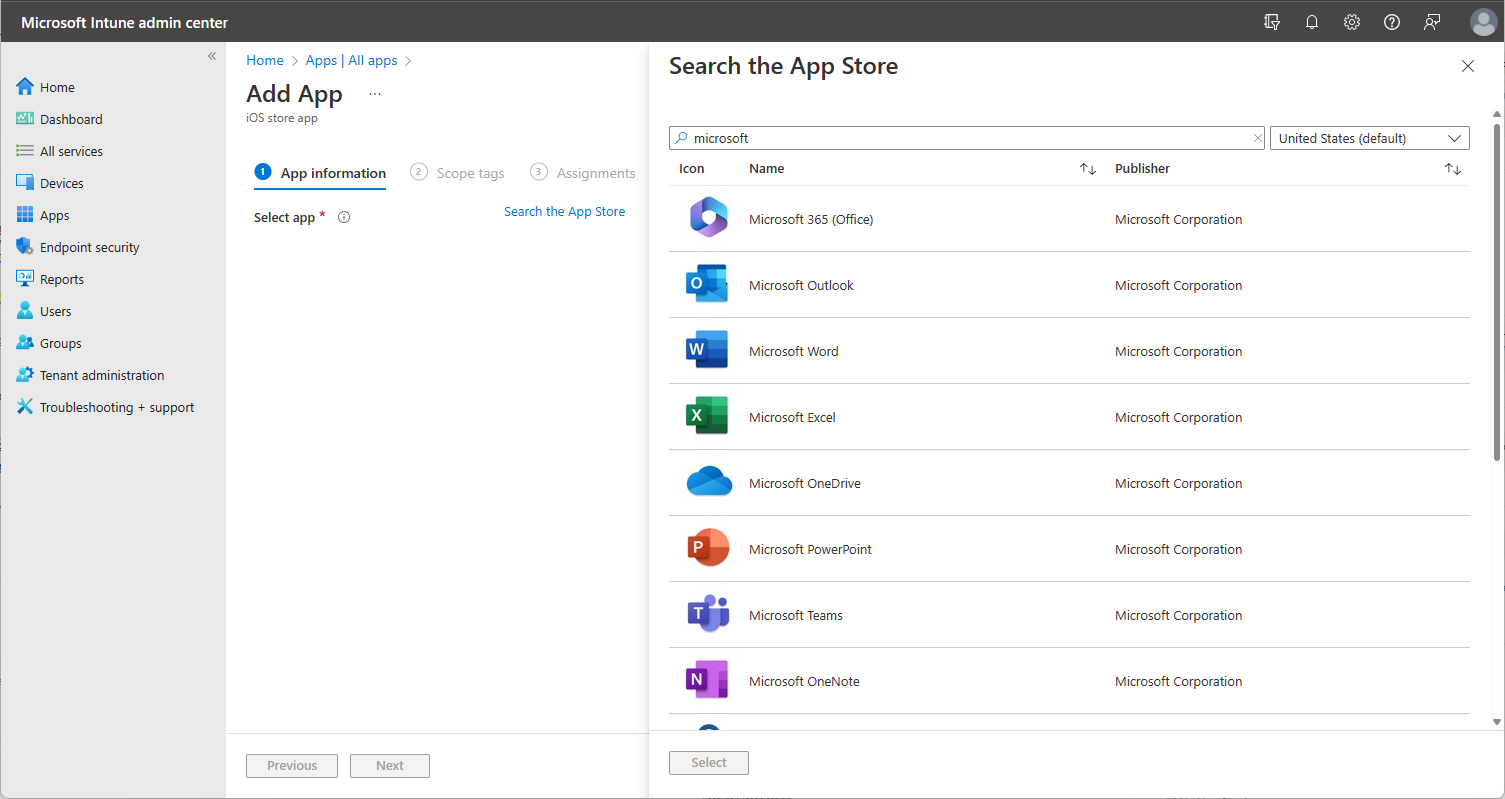
Följande tabell innehåller de olika kategorier som är tillgängliga för Store-appar:
| Store-appkategori | Beskrivning |
|---|---|
| Kostnadsfria store-appar | Du kan fritt lägga till dessa appar i Intune och distribuera dem till medlemmarna i din organisation. Dessa appar kräver ingen extra kostnad för att använda. Information om hur du lägger till en kostnadsfri store-app i Intune finns i Lägga till appar i Microsoft Intune Översikt. |
| Köpta appar | Du måste köpa licenser för dessa appar innan du lägger till dem i Intune. iOS-enhetsplattformen erbjuder en standardmetod för att köpa licenser för appar som du använder med Intune. Intune tillhandahåller metoder för att hantera applicensen för varje slutanvändare. Mer information om hur du köper appar för varje enhetsplattform finns i Köpa appar i volym för Intune. |
| Appar som kräver ett konto, en prenumeration eller en licens från apputvecklaren | Du kan fritt lägga till och distribuera dessa appar från Intune, men appen kan kräva ett konto, en prenumeration eller en licens från appleverantören. En lista över appar som stöder Intune-hanteringsfunktioner finns i Partnerproduktivitetsappar och UEM-partnerappar. OBSERVERA: För appar som kan kräva ett konto, en prenumeration eller en licens måste du kontakta appleverantören för att få specifik appinformation. |
| Appar som ingår i din Intune-licens | Den licens som du använder med Microsoft Intune kan innehålla de applicenser som din organisation kräver. Mer information finns i Microsoft-applicenser som ingår i Intune. |
Obs!
Förutom att köpa applicenser kan du skapa Intune-principer som gör att slutanvändare kan lägga till personliga konton på sina enheter för att köpa ohanterade appar.
Lägga till Store-appar baserat på plattform
Du kan använda Intune för att visa appar som antingen är fritt tillgängliga eller tillgängliga eftersom du har en licens för appen.
I följande tabell visas de specifika apptyperna för store och hur du kan lägga till dem i Intune i fönstret Välj apptyp :
| Typ av app | Allmän typ | Enhetsplattform | Appspecifika procedurer |
|---|---|---|---|
| Android Store-appar | Store-app | Android | Välj Android Store-app som Apptyp, klicka på Välj och ange sedan webbadressen till Google Play-butiken för appen. |
| iOS/iPadOS Store-appar | Store-app | iOS/iPadOS | Välj iOS Store-app som apptyp, sök efter appen och välj appen i Intune. |
| Microsoft Store-appar | Store-app | Windows | Välj Microsoft Store-app som apptyp och sök efter appen i Microsoft Store. OBSERVERA: För äldre store-appar måste du ange en Webbadress till Microsoft Store. |
| Hanterade Google Play-appar | Store-app | Android enterprise | Välj Hanterat Google Play som apptyp, sök efter appen och välj appen i Intune. Hanterade Google Play-appar måste godkännas med ditt Google-konto. Sedan måste Intune synkronisera med Den hanterade Google Play-butiken innan du kan välja dessa appar i Intune. |
| Android Enterprise-appar | Store-app | Android | Välj Hanterat Google Play som apptyp, sök efter appen och välj appen i Intune. |
| Microsoft 365-appar för Windows 10 och senare | Store-app (Microsoft 365) | Windows | Välj Windows 10 och senare under Microsoft 365-applikationer som apptyp och välj sedan den Microsoft 365-app som du vill installera. |
| Microsoft 365-appar för macOS | Store-app (Microsoft 365) | Windows | Välj macOS under Microsoft 365-applikationer som apptyp och välj sedan Microsoft 365-appaketet. |
| Microsoft Edge, version 77 och senare för Windows 10 och senare | Store-app | Windows | Välj Windows 10 och senare under Microsoft Edge, version 77 och senare som apptyp. |
| Microsoft Edge, version 77 och senare för macOS | Store-app | Windows | Välj macOS under Microsoft Edge version 77 och senare som apptyp. |
| Microsoft Defender för Endpoint (macOS) | Store-app (Microsoft Defender ATP) | macOS | Välj macOS under Microsoft Defender för Endpoint som apptyp och fortsätt sedan genom att konfigurera appen i Intune. |
Du kan lägga till en app från Microsoft Intune administrationscenter i arbetsbelastningen Appar. Du hittar kostnadsfria appar i appbutiken genom att välja Sök i App Store.
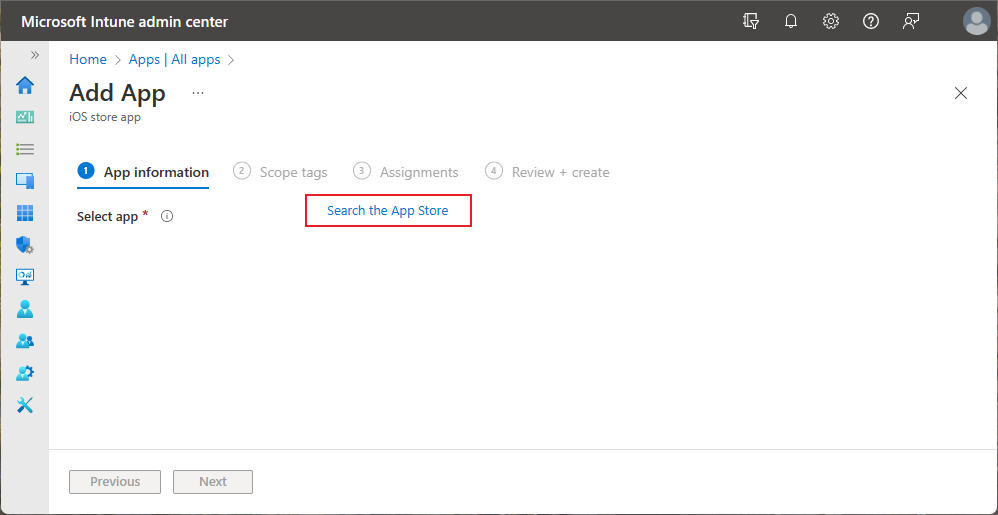
Obs!
Managed Google Play Store stöder endast kostnadsfria appar. Google-standardappar läggs till i Intune som en Android Store-app. Om du vill lägga till en hanterad Google Play-app måste du hitta och godkänna appen från Den hanterade Google Play-butiken och sedan synkronisera appen med Intune. Mer information finns i Hanterat Google Play-konto.
Ta bort butiksbegränsningar
En fullständigt hanterad Android Enterprise-enhet tillåter inte att anställda installerar appar som inte har godkänts av organisationen. Anställda kommer inte heller att kunna ta bort några installerade appar mot principer. Om du vill ge användare åtkomst till hela Google Play-butiken för att installera appar i stället för att bara ha åtkomst till godkända appar i Managed Google Play Store kan du ange Tillåt åtkomst till alla appar i Google Play-butiken till Tillåt. Med den här inställningen kan användaren komma åt alla appar i Google Play-butiken med sitt företagskonto, men köpen kan vara begränsade. Du kan ta bort begränsningen för begränsade inköp genom att tillåta användare att lägga till nya konton på enheten. På så sätt kan slutanvändarna ha möjlighet att köpa appar från Google Play-butiken med hjälp av personliga konton och genomföra köp i appen. Mer information finns i Enhetsinställningar för Android Enterprise för att tillåta eller begränsa funktioner med Intune.